3 Koraki za Integracijo ChatGPT v Word

Se sprašujete, kako integrirati ChatGPT v Microsoft Word? Ta vodnik vam pokaže, kako to storiti s pripomočkom ChatGPT za Word v 3 enostavnih korakih.
Obstaja toliko na stotine vrst datotek in razširitev, ki plavajo naokoli. Lahko je zastrašujoče poskušati razumeti, kaj so nekateri od njih in kaj storiti z njimi. Kako za vraga odpreš nekaj, za kar še nisi slišal? Vsi vemo, kaj je JPEG in običajno opazimo datoteko RTF kilometer stran. Vendar ima veliko kosov programske opreme svoje lastne vrste datotek. Nekatere od njih je mogoče odpreti samo s tem programom, druge pa si lahko ogledate tako, da prenesete nekaj drugega. Noro ... kajne?
Iskreno, ni. Razumem: zakaj ne bi preprosto uporabili nabora standardnih vrst datotek? Razmislite o tem takole: če bi ustvarili neverjetno programsko opremo in jo prodajali, ali ne bi želeli, da se datoteke, ustvarjene v njej, odprejo samo z vašim izdelkom? Konec koncev: če bi ga lahko odprl kdorkoli s katero koli staro stvarjo, ne bi prodali prav veliko izvodov.
Danes bomo razpravljali o datoteki EPS . Pojasnil bom, kaj je in vam pokazal, kako ga odpreti.
EPS je okrajšava za Encapsulated PostScript File . Programska oprema za risanje uporablja datoteko EPS. Pojasnjuje, kako nastajajo slike in risbe. Te datoteke lahko vsebujejo tako besedilo kot fotografije, da opišejo, kako je bila ta določena vektorska slika narisana. Kul stvar je, da notri vključujejo tudi sliko za predogled BMP (bitne slike)!
Če ste že zmedeni, naj na kratko razložim, kaj je vektor. To je slika, ki vsebuje matematično enačbo. Ta podatek vam omogoča, da posnamete svojo sliko in jo raznesete do velikosti panoja! Vektorji imajo bitne slike (slike), ki vsem majhnim slikovnim pikam znotraj slike povedo, kakšne velikosti in barve morajo biti, da se lahko vaša slika spreminja v poljubno velikost, ki jo izberete. Vektorji se vedno uporabljajo pri tiskanju nečesa velikega, kot so ti panoji, ki sem jih omenil, tako da so slike jasne in jasne.
Številne vrste programov lahko ustvarijo sliko EPS, le nekaj jih je mogoče uporabiti za njihovo dejansko urejanje . Sliko EPS lahko na primer ustvarite s programom Adobe Photoshop. Če pa nato to datoteko odprete v Adobejevem Illustratorju , bo ravna in ne bo mogoče urejati. Zato potrebujete pravo programsko opremo za uporabo teh slik!

Na srečo niste omejeni le na uporabo Adobejevega Illustratorja za manipulacijo datotek EPS. Čeprav je to odličen program, večina od nas želi imeti več možnosti na dosegu roke.
Za delo z datotekami EPS sta na voljo dva spodobna brezplačna programa: Gravit in Draw Freely . Oboje je lahko težko krmariti in naj bi ju verjetno uporabljal nekdo, ki je že seznanjen s temi vrstami programov, ali pa si oglejte video vadnice, preden začnete!

Nekatere profesionalne plačljive možnosti (razen Adobeove alternative) vključujejo Corel Draw in Affinity Design Pro .
Če želite samo obrezati, zasukati, spremeniti velikost ali si ogledati datoteko EPS, ne da bi vas na koncu skrbelo za kakovost slike, lahko uporabite poljubno število programov, ki so verjetno že v vašem računalniku ali tabličnem računalniku, vključno z Microsoft Wordom, IrFanView ali Gimp .
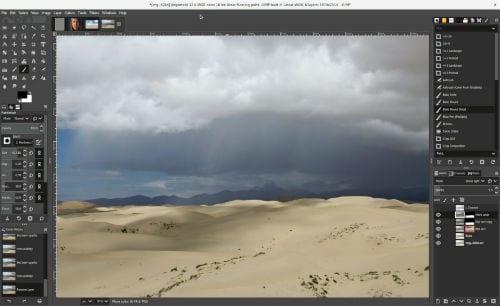
Ponovno, če želite datoteko odpreti, da si jo preprosto ogledate ali izvedete eno ali dve enostavni spremembi, lahko uporabite enega od več brezplačnih pretvornikov, da spremenite datoteko EPS v JPEG ali PNG. Oglejte si brezplačen spletni pretvornik Zamzar ali uporabite FileZigZag za pretvorbo EPS v datoteko PPT.
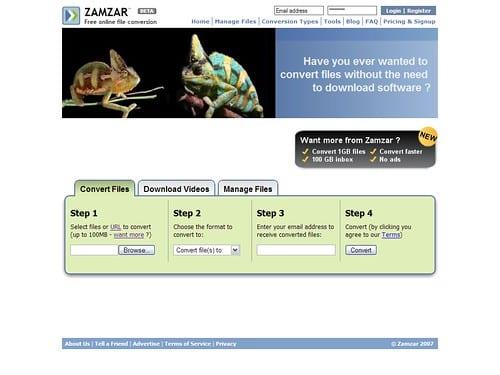
Na splošno datoteka EPS ni grozljiva. Je precej zmogljiv in ga grafični oblikovalci in arhitekti uporabljajo vsakodnevno. Ljudje, kot smo ti in jaz, jih bomo le redko ustvarjali ali uporabljali, vendar je vedno dobro vedeti, kaj storiti z njimi, ko naletiš nanje!
Se sprašujete, kako integrirati ChatGPT v Microsoft Word? Ta vodnik vam pokaže, kako to storiti s pripomočkom ChatGPT za Word v 3 enostavnih korakih.
Tukaj najdete podrobna navodila, kako spremeniti niz uporabniškega agenta v brskalniku Apple Safari za MacOS.
Prikazujemo vam, kako spremeniti barvo osvetlitve za besedilo in besedilna polja v Adobe Readerju s tem korak-po-korak priročnikom.
Ali potrebujete načrtovanje ponavljajočih se srečanj na MS Teams z enakimi člani ekipe? Naučite se, kako nastaviti ponavljajoče se srečanje v Teams.
Želite onemogočiti zaslon za posodobitev programske opreme Apple in preprečiti njegovo pojavljanje na računalniku Windows 11 ali Mac? Preizkusite te metode zdaj!
Če iščete osvežujočo alternativo tradicionalni virtualni tipkovnici, je Samsung Galaxy S23 Ultra odlična rešitev. Z
Odkrijte, kako odpraviti napako OneDrive s kodo 0x8004de88, da boste lahko spet uporabljali svoje oblačne shrambe.
V tem vadnici vam pokažemo, kako spremeniti privzeto nastavitev povečave v Adobe Readerju.
Ali pogosto vidite napako Opravičujemo se, nismo se mogli povezati z vami na MS Teams? Preizkusite te napotke za odpravljanje težav in se znebite te težave zdaj!
Trenutno ni mogoče onemogočiti anonimnih vprašanj v Microsoft Teams Live Events. Tudi registrirani uporabniki lahko pošiljajo anonimna vprašanja.






